Minecraft turpina aizraut spēlētāju iztēli vairāk nekā desmit gadus pēc sākotnējās izlaišanas. Atvērtās pasaules nosaukums piedāvā desmitiem unikālu biomu, ko izpētīt, simtiem priekšmetu kolekcionēšanai un vīteņaugu pūļus, ar kuriem cīnīties. Lai gan spēle pati par sevi ir laba izklaide, spēlētājiem pēc visiem šiem gadiem atgriežas iespēja ieviest savus modifikācijas.
Saturs
- Instalējiet Java
- Palaidiet Minecraft
- Instalējiet Forge
- Palaidiet Minecraft otro reizi
- Instalējiet modifikācijas
- Izbaudiet savu tikko modificēto spēli
Ieteiktie videoklipi
Mērens
30 minūtes
Dators
Interneta pieslēgums
Minecraft
Moduļu instalēšanas process ir daudz vieglāk, nekā tas ir bijis agrāk, pateicoties programmatūrai, ko sauc par Forge. Īsāk sakot, Forge ļauj ātri instalēt modifikācijas konkrētam lietotājam Minecraft profilu, neizmantojot tehnoloģiju lietpratēju vedni. Veicot dažas īsas darbības, modifikācija var darboties jūsu spēlē — lūk, kā tas darbojas.
Tālāka lasīšana
- Kas ir Minecraft?
- Vislabākais Minecraft modifikācijas
- Kā nokļūt Minecraft par brīvu
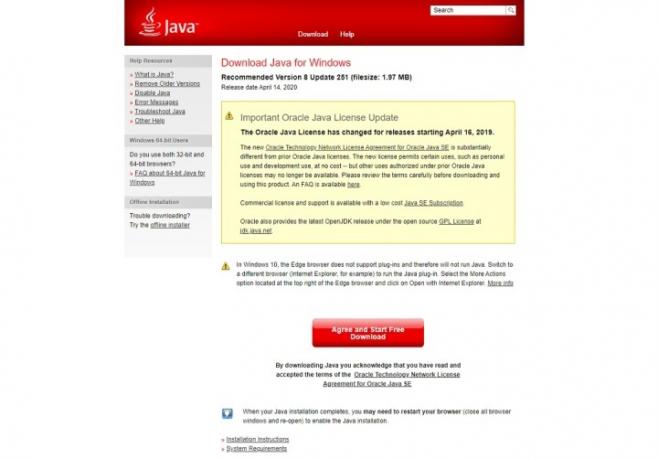
Instalējiet Java
Pirmā lieta, ko vēlaties darīt, ir nodrošināt, lai jūsu datorā būtu instalēta Java. Ja tā nav, dodieties uz oficiālā Java vietne un noklikšķiniet uz Java lejupielāde pogu. Pēc tam jums tiks piedāvāts pieņemt dažus līgumus, un instalēšana sāksies. Pēc tam izpildiet tiešos norādījumus, lai pabeigtu lejupielādi, un aizveriet pārlūkprogrammu. Šobrīd jums nav jādara nekas cits ar Java — mēs pie tā atgriezīsimies vēlāk.
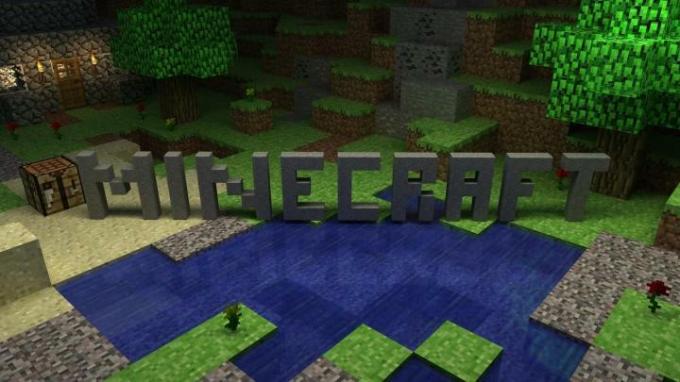
Palaidiet Minecraft
Kad Java ir instalēta, turpiniet un palaidiet Minecraft. Mēs iesakām pieteikties savā kontā un faktiski pāriet uz procesuāli ģenerētu pasauli, lai pārbaudītu, vai spēle patiešām darbojas pareizi, pirms sākat sajaukties ar Forge. Skriešana Minecraft nodrošinās, ka jūsu datorā ir izveidotas visas nepieciešamās mapju atrašanās vietas, pirms mēģināt instalēt Forge. Ja jūs neskrienat Minecraft Pirms Forge lejupielādes, vēlāk mēģinot instalēt modifikācijas, radīsies dažādas kļūdas.
Instalējiet Forge
Jūs esat instalējis Java, palaižat Minecraft, un tagad ir pienācis laiks sākt ar Forge iestatīšanu. Pārejiet uz to oficiālā mājas lapa, un jūs sagaidīs vairākas instalēšanas iespējas. Tālāk ir norādīts, kas jums jādara.
1. darbība: No Ieteicamā lejupielāde sadaļā atlasiet Uzstādītājs opciju. Ja izmantojat jebkāda veida ugunsmūri, iespējams, būs apiet tā drošības iestatījumu. Esiet drošs — jūsu dators ir drošībā!
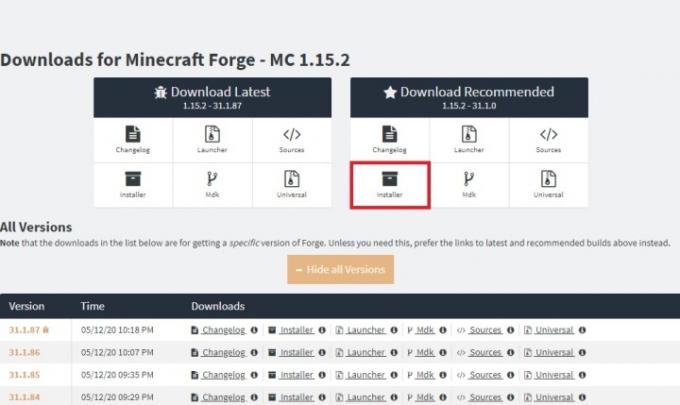
2. darbība: Kad lejupielāde ir pabeigta, datorā ir jābūt jaunam failam ar līdzīgu faila nosaukumu forge-1.15.2-31.1.0-installer.jar.
Saistīts
- Kā audzēt ciema iedzīvotājus Minecraft
- Kā Steam klājā instalēt Windows 11 vai Windows 10
- Aptverts ir izdzīvošanas kausēšanas katls ar Minecraft, Valheim un Rust nokrāsām
3. darbība: Tagad, kad jūsu datorā ir instalēta Java, jums vajadzētu būt iespējai noklikšķināt uz faila un palaist to. Tas atvērs Mod System Installer, kas palīdzēs jums izveidot Forge jūsu sistēmā.
4. darbība: Ņemiet vērā instalēšanas programmā norādīto faila ceļu — tas būs nepieciešams vēlāk. Pēc tam atlasiet Instalējiet klientu un nospiediet labi.
5. darbība: Kad tas ir izdarīts, izpildiet uzvednes, un Forge Installer ir jāaizver.
Tas ir viss, lai instalētu Forge! Tomēr vēlēsities pārbaudīt, vai tas ir pareizi instalēts, un jums joprojām ir jāpievieno visi modi.
Palaidiet Minecraft otro reizi
Pirmkārt, pārbaudiet Minecraft lai pārliecinātos, ka Forge darbojas. Šis ir vienkāršs process:
1. darbība: Atvērt Minecraft.
2. darbība: Dodieties uz Instalācijas cilne.
3. darbība: Kopā ar Jaunākais izlaidums, vajadzētu būt arī opcijai, ko sauc Kalts.
4. darbība: Spēlēt Minecraft ar saviem modiem vēlēsities virzīt kursoru virs Kalts opciju un noklikšķiniet uz Spēlēt.
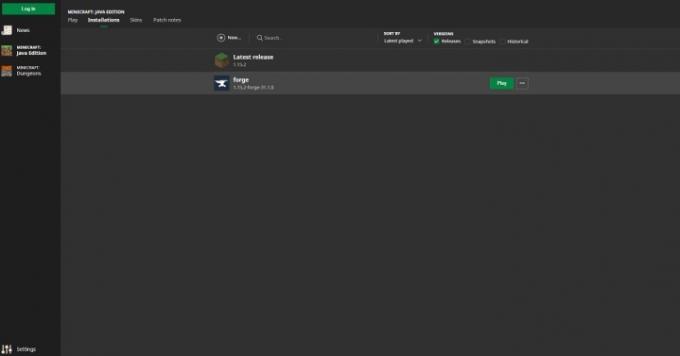
5. darbība: Pēc tam piesakieties ar saviem parastajiem akreditācijas datiem
Ja varat pieteikties, izmantojot Forge instalāciju, tas nozīmē, ka esat gatavs pievienoties modded savvaļas pasaulei Minecraft. Ja jūs neredzat Kalts opcija zem Instalācijas, mēģiniet vēlreiz palaist Forge instalāciju. Atcerieties, ka vēlaties atlasīt Instalējiet klientu, nē Instalējiet serveri, un pārliecinieties, vai lejupielādējat ieteicamo Forge versiju.
Instalējiet modifikācijas
Kad Forge ir pareizi iestatīts, modifikāciju pievienošana ir vienkāršs process. Ir daudzas vietnes, kas piedāvā modifikācijas, taču ne visas no tām ir saderīgas ar Forge vai, iespējams, pat ar jūsu konkrēto versiju. Minecraft. Mēs ļoti iesakām izmantot Nolādēt Forge, jo tas ir uzticams avots, kas ir drošs un, visticamāk, saderīgs ar visu jūsu programmatūru. Lūk, kā instalēt modifikācijas ar Forge:
1. darbība: Dodieties uz Nolādēt Forge un pārlūkojiet moduļu sarakstus, līdz atrodat to, kas jums patīk.
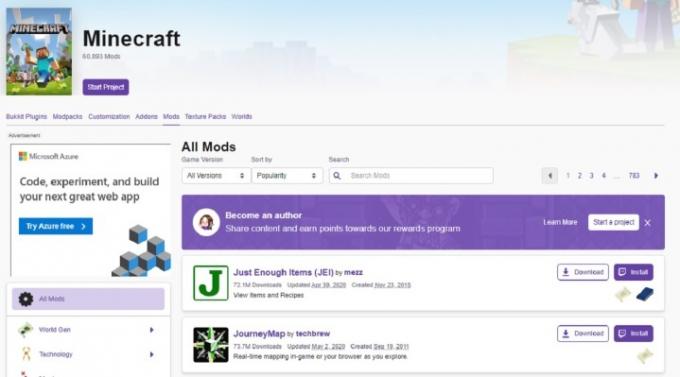
2. darbība: Lejupielādējiet failu, kas saistīts ar jūsu pašreizējo versiju Minecraft. Ja rodas šaubas, sāciet ar jaunāko failu — visticamāk, jūsu spēle tiek automātiski atjaunināta uz jaunāko programmatūru.
3. darbība: Tāpat kā Forge, apejiet visus ugunsmūra ieviestos drošības līdzekļus, lai pabeigtu lejupielādes procesu.
4. darbība: Tagad datorā ir jābūt saglabātam .jar faila tipam. Šis ir jūsu jaunais modelis!
5. darbība: Paņemiet šo failu un pārvietojiet to uz mapē Mods, kuru ievērojāt Forge instalēšanas laikā. Šis faila ceļš pēc noklusējuma ir C: > Lietotāji > Lietotājvārds > AppData > Viesabonēšana > .minecraft.
Piezīme: Dažas no iepriekš minētajām mapēm ir paslēptas operētājsistēmā Windows 10. Ja jums nepieciešama palīdzība, lai piekļūtu slēptajiem failiem, noteikti pārbaudiet mūsu padziļināta apmācība.
Kad esat ievietojis failus mapē Mods, sarežģītā daļa ir beigusies, un jūs varat atgriezties pie briesmoņu slēpšanas un obsidiāna ieguves. Vienkārši pārliecinieties, vai spēlējat ar Forge instalāciju — pretējā gadījumā jūsu modifikācijas netiks ielādētas pareizi.

Izbaudiet savu tikko modificēto spēli
Tas var būt grūts un laikietilpīgs process, lai modifikācija tiktu atjaunota un darbotos pareizi un efektīvi, taču nesarežģīt to. Kā iesācējs Forge lietotājs jūs joprojām varat paveikt diezgan daudz.
Viss process ir tieši tāds pats kā lielākajai daļai operētājsistēmu, izņemot Windows 10. Tomēr ņemiet vērā, ka joprojām var būt dažas nelielas atšķirības norādījumos, kas saistīti ar jūsu izmantotās programmatūras veidu. Mēs ļoti iesakām veikt detalizētu uzskaiti, tostarp failu saglabāšanas vietas, jo tas var ievērojami atšķirties dažādās operētājsistēmās.
Forge ļauj lietotājiem viegli atspējot un dzēst modifikācijas, padarot to par vieglu, ja pēkšņi pārdomājat un vēlaties turpināt spēlēt bez viņu palīdzības. Ja nepieciešams, varat arī tos uz īsu laiku atspējot. Lai to izdarītu, atliek tikai ierakstīt .invalīds faila nosaukuma beigās. Kad to izdarīsit, tas nekavējoties izslēgsies. Ja vēlaties to vēlreiz iespējot, vienkārši izdzēsiet .invalīds, un tam automātiski jāatgriežas normālā stāvoklī.
Redaktoru ieteikumi
- Kā spēlēt Pikmin 4 vietējo kooperatīvu
- Labākās gaidāmās Xbox Series X spēles: 2023. gads un vēlāk
- Kā pārsūtīt datus no PS4 uz PS5
- Kā izveidot mapes uz PS5
- Deivs ūdenslīdējs: kā paaugstināt labāko garšu vērtējumu




